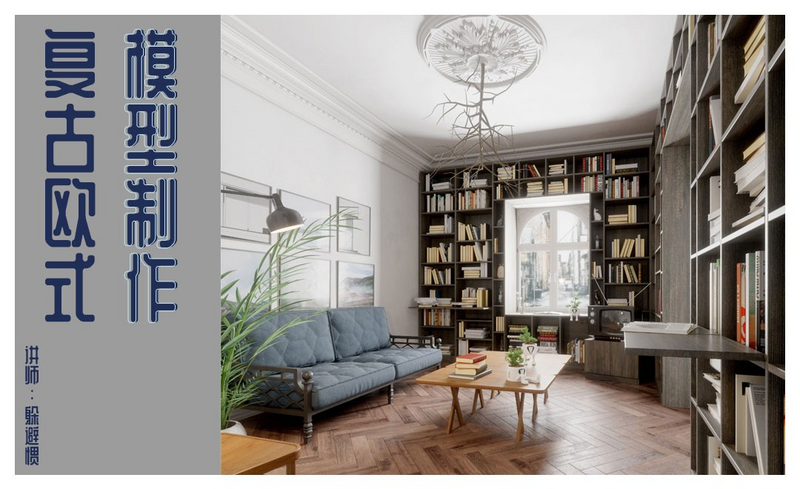1.本课课后作业具体如图所示。

2.选择效果图所示物体,按【Alt+Q】将其单独显示,点击【RC】,拖拽至效果图所示,选择【矩形】,绘制效果图所示,选择【修改器列表】,选择【画笔】图标,拖拽第一个对象至空白处,如图所示。

3.将【Spline】节点拖拽至空白处,选择【Objects——Spline】,选择【Object】后面的按钮,单击矩形线段。将【Default】节点拖拽至空白处,选择【Objects——Segment】,选择【Object】后面的按钮,单击效果图所示线段。

4.将【Viewpart】设置为【Mash】,选择【Transform】选项卡,设置【Position】Y为170。

5.【P】为透视图,【C】为摄像机视图,【F】为前视图,【T】为顶视图,选择【顶面】右击【隐藏选定对象】。选择【灯光】,将之前的灯光删除,选择【窗户】按【Alt+Q】单独显示,选择【标准】灯光,在效果图绘制如图所示。

6.选择效果图的其它位置,用�